Dans les documents plus longs, diviser le texte en chapitres ou en sections est presque une évidence. Dans un document physique, sauter en avant ou en arrière est facile – ce n'est pas tellement le cas dans les documents informatiques. Cela ne signifie pas pour autant que c'est impossible - en fait, dans Google Docs, c'est assez facile.
La liaison d'un endroit de votre document à un autre de celui-ci peut se faire en quelques clics.
Définir votre signet
La première étape pour créer un lien vers un certain segment de votre texte consiste à placer un signet dans votre texte existant. Vous pouvez le faire en cliquant sur le point de votre texte vers lequel vous souhaitez créer un lien. Ensuite, cliquez sur le bouton Insérer dans le menu du haut et descendez jusqu'à Signet.
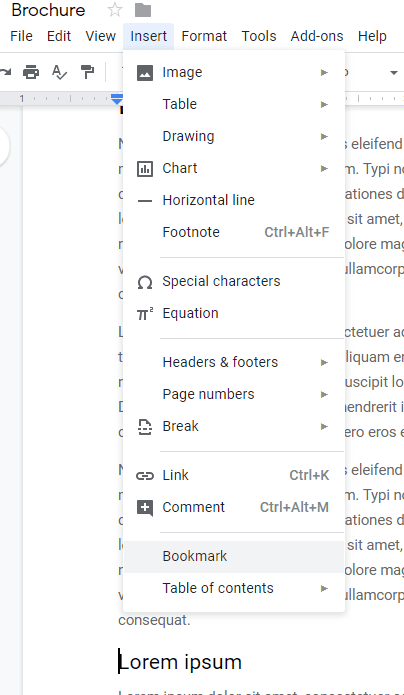
Un petit signet bleu apparaîtra à gauche de votre texte. Avec cela, vous êtes prêt à créer un lien vers cette section de texte.
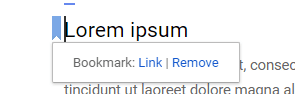
Mettre le lien
Afin de créer un lien vers le signet que nous venons de définir, accédez au morceau de texte censé y être lié. Marquez toute la section que vous souhaitez inclure dans le lien hypertexte, qu'il s'agisse d'un mot ou d'une phrase entière, puis cliquez dessus avec le bouton droit de la souris. Sélectionnez Lien dans le menu.
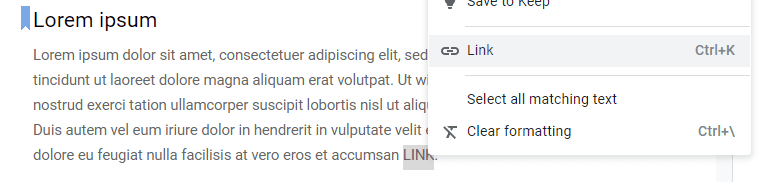
Un nouveau champ apparaîtra et vous permettra de choisir ce que vous souhaitez lier. Ici, vous pouvez choisir parmi les en-têtes ou les signets (ou les URL externes). Cliquez sur Signets pour afficher une liste de ceux que vous avez définis.
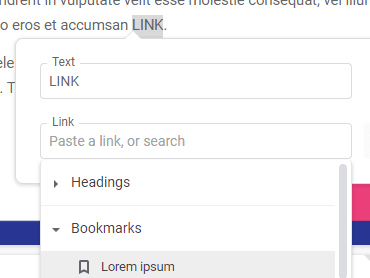
Choisissez simplement le bon, puis cliquez sur le bouton bleu Appliquer. Votre lien est défini et en cliquant dessus, vous serez directement dirigé vers le signet que vous avez défini !